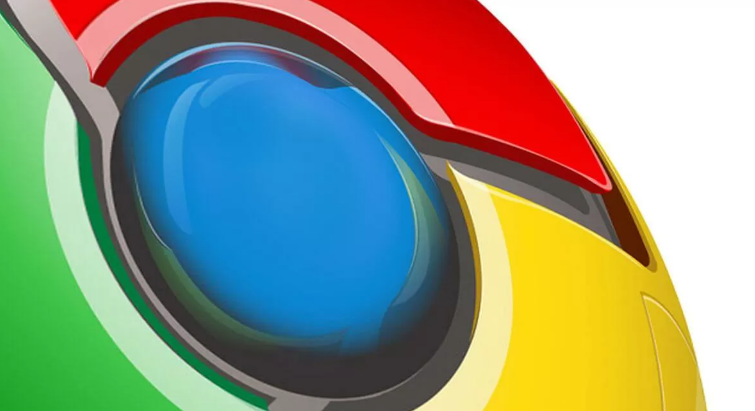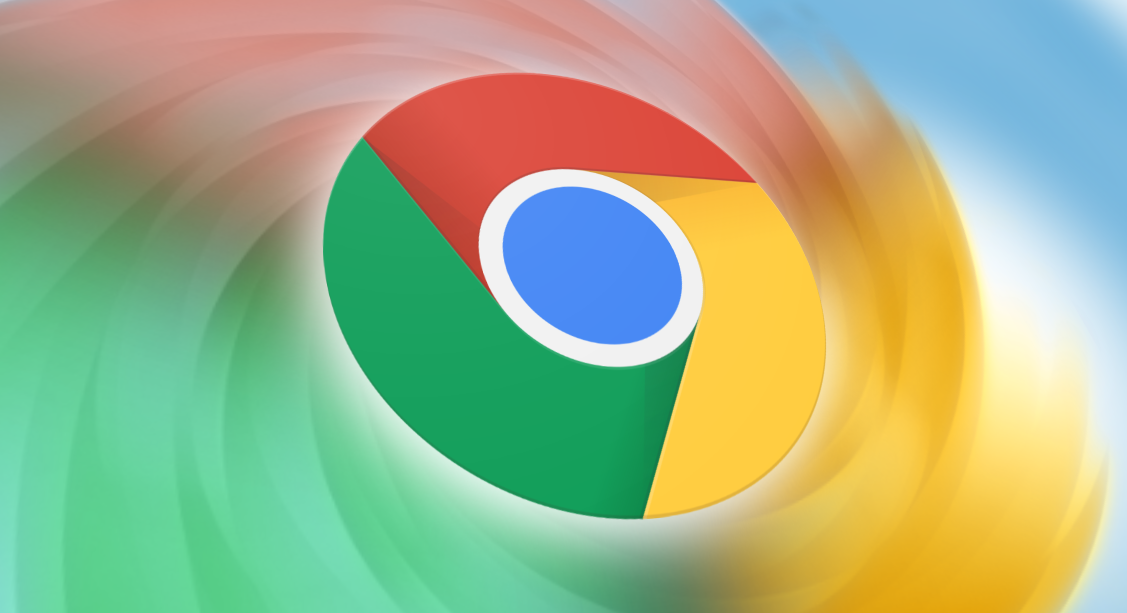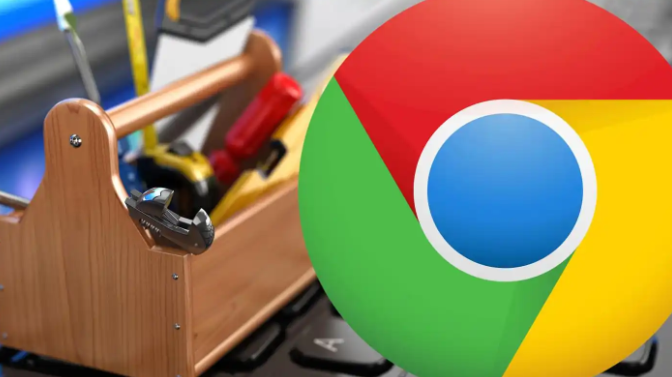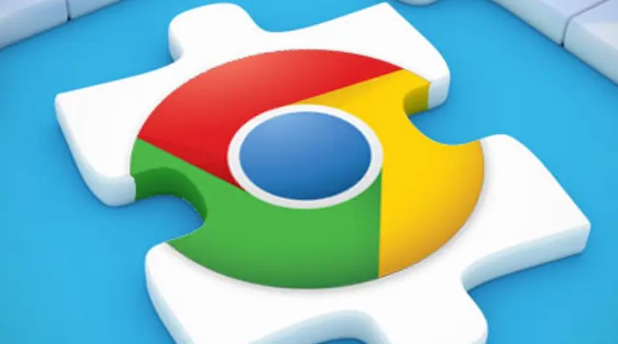详情介绍

一、打开开发者工具
首先,我们需要打开Chrome浏览器并访问你想要查看的目标网页。然后,通过以下两种方式之一打开开发者工具:
1. 快捷键方式:在Windows或Linux系统中,按下“Ctrl + Shift + I”组合键;在Mac系统中,按下“Command + Option + I”组合键。这将在浏览器界面的下方弹出开发者工具窗口。
2. 菜单方式:点击浏览器右上角的三个点图标,选择“更多工具”,再点击“开发者工具”选项,同样可以打开开发者工具。
二、进入“Network”面板
在开发者工具窗口中,你可以看到多个不同的面板,如“Elements”(元素)、“Console”(控制台)、“Sources”(源代码)等。要查看网页的请求队列和加载顺序,我们需要切换到“Network”(网络)面板。点击相应的标签即可进入该面板。
三、刷新页面并记录请求
进入“Network”面板后,你可能会发现此时面板中并没有显示任何内容。这是因为“Network”面板只会记录从当前时刻开始的网页请求信息。因此,需要刷新页面以触发新的请求记录。你可以点击浏览器地址栏右侧的刷新按钮,或者按下“F5”键进行刷新。刷新后,“Network”面板将开始记录页面加载过程中的所有请求信息。
四、分析请求队列和加载顺序
刷新页面后,在“Network”面板中,你会看到按照时间顺序排列的一系列请求条目。每个请求条目代表了一个网页资源(如HTML文件、CSS样式表、JavaScript脚本、图片等)的请求信息。以下是一些关键的列和信息,帮助你分析请求队列和加载顺序:
1. Name:请求的资源名称,通常与文件名相对应。通过这个名称,你可以大致了解请求的是哪种类型的资源。
2. Status:请求的状态码,例如“200 OK”表示请求成功,“404 Not Found”表示资源未找到等。状态码可以帮助你判断请求是否成功以及可能出现的问题。
3. Type:请求的资源类型,如“document”(文档)、“script”(脚本)、“style”(样式表)、“image”(图片)等。这有助于你区分不同类型的资源请求。
4. Initiator:触发该请求的主体,可能是直接由用户操作触发(如点击链接),也可能是由其他脚本或样式表等资源加载时自动触发。通过查看“Initiator”,你可以了解请求的发起源头,从而更好地理解加载顺序。
5. Time:请求的开始时间,以毫秒为单位。结合其他时间相关的信息,你可以计算出每个请求的响应时间和总加载时间,进而分析网页的性能瓶颈。
五、查看加载顺序示例
假设我们在“Network”面板中看到了以下部分请求条目(按时间顺序):
- Request 1:Name为“index.”,Type为“document”,Status为“200 OK”,Time为0ms。这表明浏览器首先发起了对网页文档(通常是HTML文件)的请求,并且请求成功。
- Request 2:Name为“style.css”,Type为“stylesheet”,Status为“200 OK”,Time为100ms。说明在HTML文档加载完成后,浏览器接着发起了对CSS样式表的请求,用于渲染页面的样式。
- Request 3:Name为“script.js”,Type为“script”,Status为“200 OK”,Time为300ms。这意味着在样式表加载完成后,浏览器开始加载JavaScript脚本,以实现页面的交互功能。
通过这样的分析,我们可以清晰地了解到网页的请求队列和加载顺序:首先是HTML文档,然后是CSS样式表,最后是JavaScript脚本。这种顺序是基于浏览器的默认行为和资源的依赖关系确定的。
六、总结
通过以上步骤,你可以在Chrome浏览器中方便地查看网页的请求队列和加载顺序。这对于网页开发者来说是一个非常有用的功能,可以帮助他们优化网页性能、排查加载问题以及更好地理解网页的运行机制。在实际使用中,你可以结合其他开发者工具和分析方法,进一步深入研究网页的各个方面,以提高网页的质量和用户体验。